Como receber alertas de hora de dormir com base na hora em que você precisa acordar

Como receber alertas de hora de dormir com base na hora em que você precisa acordar
O Maxto é uma ferramenta gratuita que permite dividir seu monitor em várias regiões. Ele pode ser útil se você quiser monitorar vários aplicativos ou trabalhar em dois ou mais projetos simultaneamente. Em outras palavras, ele pode ser usado para multitarefas, o que pode economizar horas diárias. Ele também pode funcionar no seu segundo monitor, se você tiver uma configuração de dois monitores.
Quando iniciado pela primeira vez, o programa será carregado na bandeja do sistema, a tela ficará acinzentada e serão mostradas opções para dividir a tela verticalmente ou horizontalmente. Você pode dividir o espaço o quanto quiser.
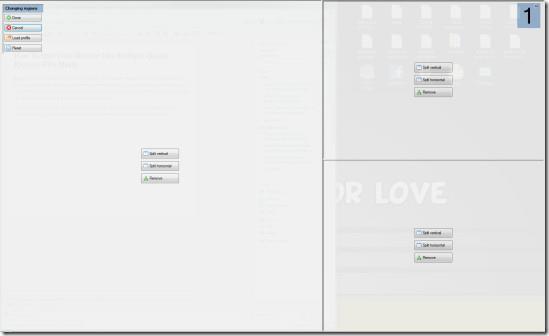
Para aumentar ou diminuir o tamanho de um espaço, basta arrastar a borda. Após terminar de dividir a tela, clique em "Concluído". Agora, qualquer janela maximizada nessa parte da grade que você criou será dimensionada automaticamente. Abaixo, um exemplo da minha área de trabalho, onde estou trabalhando e conversando com meus amigos ao mesmo tempo. 😉
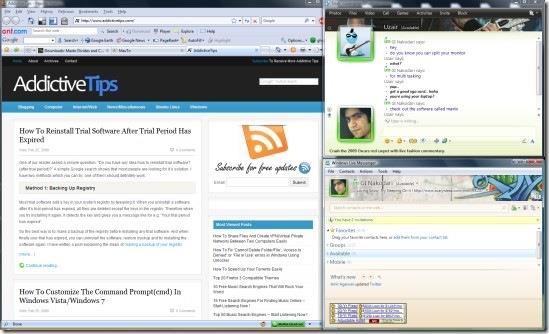
Se quiser ver qualquer janela em tela cheia, pressione e segure a tecla SHIFT e maximize a janela específica. Se quiser alterar a tecla de atalho, acesse Opções. Você também pode ativar um perfil alternativo usando uma tecla de atalho.
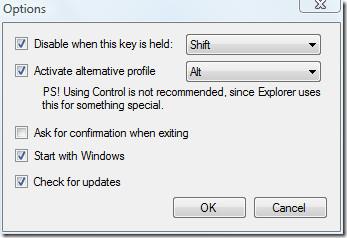
Caso queira desativá-lo, clique com o botão direito do mouse no ícone da bandeja do sistema e selecione Desativar. Para reativá-lo, selecione as mesmas opções novamente.
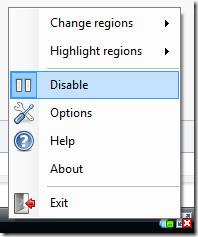
É uma ferramenta leve, com tamanho total inferior a 200 KB. Aproveite!
Como receber alertas de hora de dormir com base na hora em que você precisa acordar
Como desligar o computador do seu telefone
O Windows Update funciona basicamente em conjunto com o registro e diferentes arquivos DLL, OCX e AX. Caso esses arquivos sejam corrompidos, a maioria dos recursos do
Novos pacotes de proteção de sistema surgiram como cogumelos ultimamente, todos eles trazendo mais uma solução de detecção de antivírus/spam e se você tiver sorte
Aprenda a ativar o Bluetooth no Windows 10/11. O Bluetooth precisa estar ativado para que seus dispositivos Bluetooth funcionem corretamente. Não se preocupe, é fácil!
Anteriormente, analisamos o NitroPDF, um bom leitor de PDF que também permite ao usuário converter documentos em arquivos PDF com opções como mesclar e dividir o PDF
Você já recebeu um documento ou arquivo de texto contendo caracteres desnecessários e redundantes? O texto contém muitos asteriscos, hifens, espaços vazios, etc.?
Muitas pessoas perguntaram sobre o pequeno ícone retangular do Google ao lado do Windows 7 Start Orb na minha barra de tarefas que finalmente decidi publicar isso
O uTorrent é de longe o cliente de desktop mais popular para baixar torrents. Embora funcione perfeitamente para mim no Windows 7, algumas pessoas estão tendo
Todo mundo precisa fazer pausas frequentes enquanto trabalha no computador, pois não fazer pausas aumenta a chance de seus olhos saltarem (ok, não saltarem).







